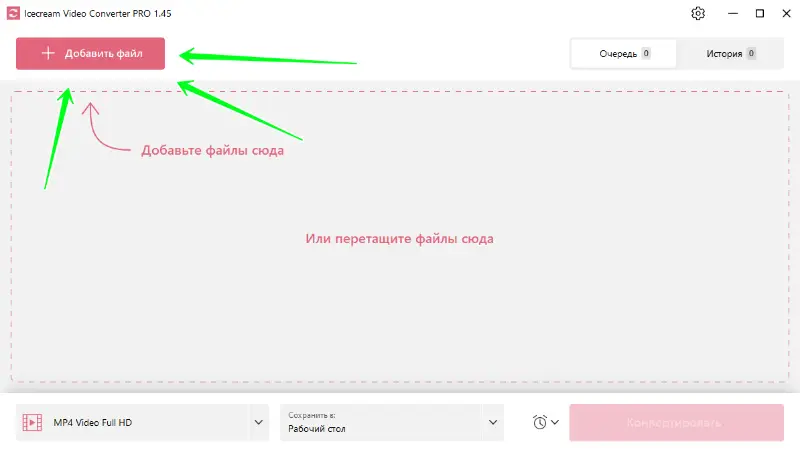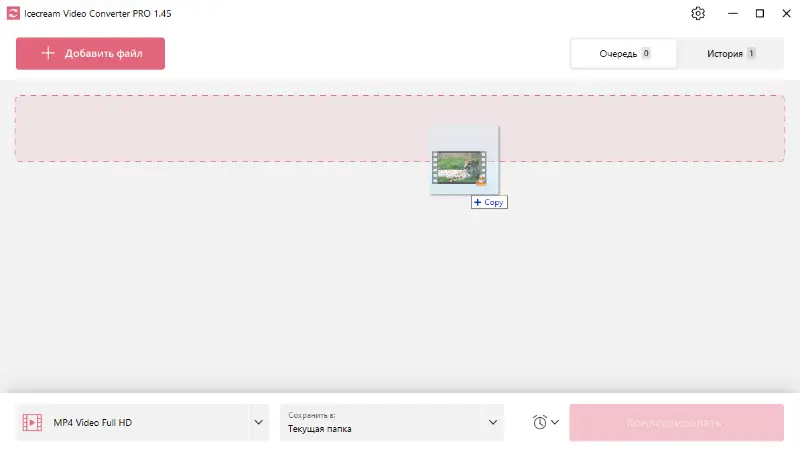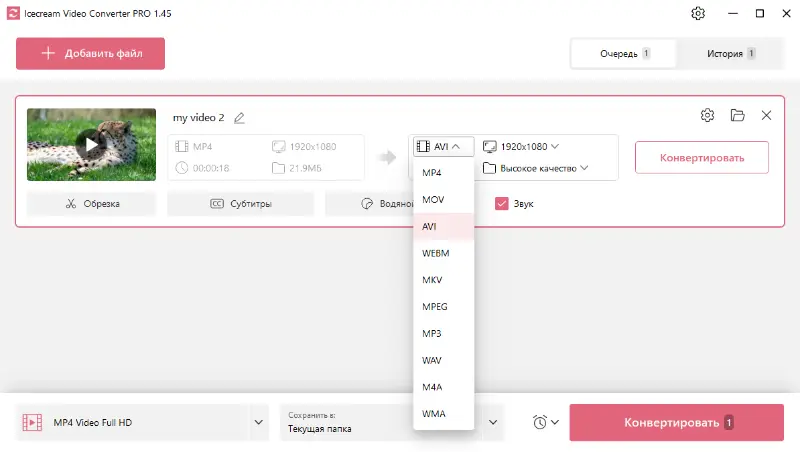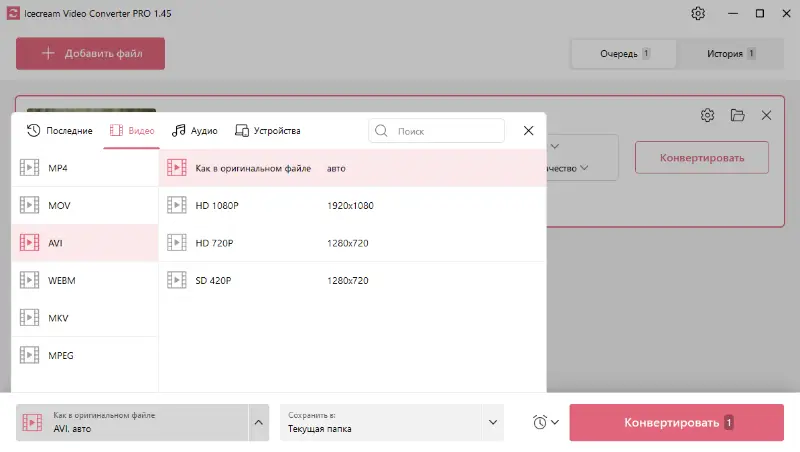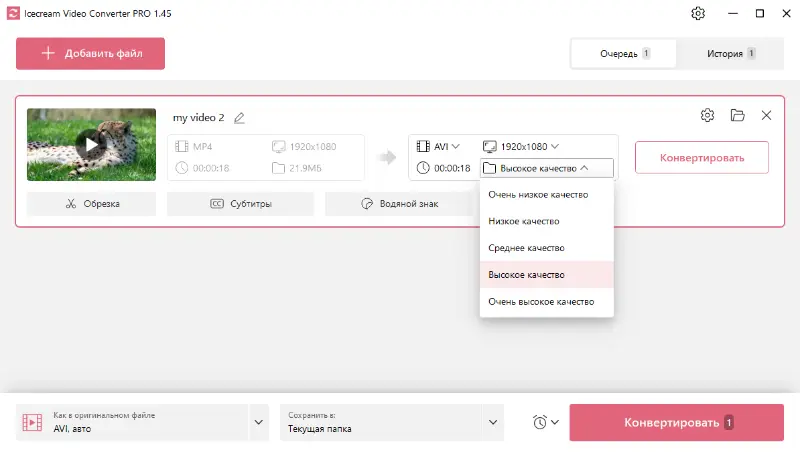Как конвертировать видеофайлы в формат AVI
Экосистема видеоформатов может быть сложной и часто требует от нас конвертирования видео файлов в различные другие расширения для достижения наших целей.
Если вы профессиональный редактор видео, создатель контента или просто хотите наслаждаться видео на различных устройствах, знание как конвертировать видео в формат AVI на компьютере на Windows, является необходимым навыком.
В этом руководстве мы расскажем вам как поменять формат видео на AVI с помощью Icecream Video Converter.

Какие форматы поддерживаются конвертером видео
Icecream Video Converter поддерживает обширный список форматов для конвертации видео, включая такие популярные, как MP4, MOV, AVI, WEBM, MKV и MPEG, а также MTS, WMV, FLV, M4V, OGV, VOB, 3GP и SWF.
Это гарантирует, что вы сможете справиться практически с любой необходимой задачей изменения формата видео.
Специфика формата AVI
AVI (Audio Video Interleave) - это формат мультимедийного контейнера, разработанный компанией Microsoft в 1992 году как часть технологии Video for Windows.
Файлы AVI обычно используют меньшую степень сжатия, чем другие форматы, такие как MP4 или MKV, что может привести к увеличению размера файла, но также и к потенциально более высокому качеству, особенно при использовании менее сжатых кодеков, таких как MJPEG, или несжатого аудио PCM.
Расширение AVI входит в десятку самых используемых видеоформатов по всему миру благодаря своей совместимости с различными системами и устройствами. Универсальность формата и его широкое распространение делают его надежным вариантом как для профессионального, так и для личного использования.
Как конвертировать видео в AVI на Windows ПК
Теперь, когда у вас есть полный список поддерживаемых форматов и вы знаете что такое формат AVI, мы можем углубиться в процесс изменения формата видео.
1. Скачайте конвертер файлов на ПК
Скачайте бесплатный видео конвертер для Windows. Установочный файл будет сохранен в указанной папке на вашем компьютере.
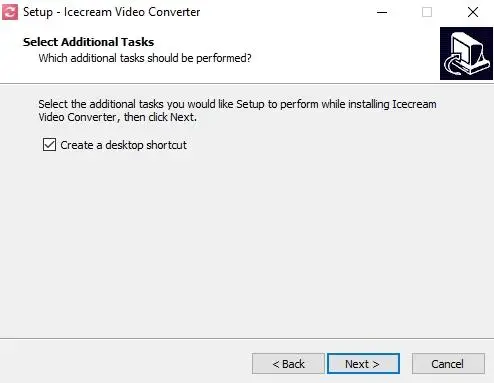
Теперь вам нужно запустить установочный файл и завершить установку, следуя указаниям мастера. После завершения процесса запустите конвертер видео на компьютере и начните конвертацию.
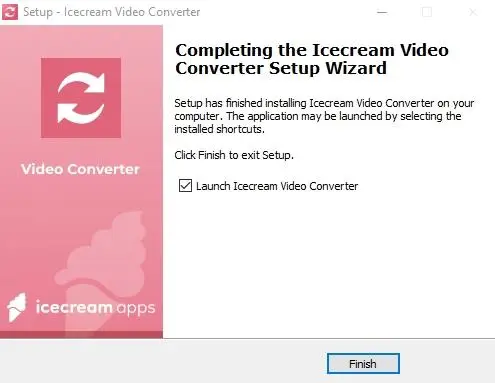
2. Добавьте файлы в конвертер файлов
Нажмите кнопку "Добавить файл", расположенную в главном окне видео конвертера. Откроется файловый проводник, в котором вы сможете найти и выбрать нужные видеофайлы.
Если вы не хотите просматривать папки на компьютере и выбирать файлы вручную, вы можете просто перетащить все медиафайлы прямо в бесплатный видео конвертер.
3. Выставите настройки конвертирования видео
- Выберите формат вывода. Выберите опцию "AVI" в меню "Конвертировать в" программе. Для преобразования нескольких медиафайлов вы можете использовать один из доступных пресетов AVI.
- Настройте разрешение и качество видео. Выберите нужную опцию "Разрешение видео" в соответствующем разделе. Поддерживаются все популярные разрешения видео. По умолчанию выбрано качество видео "Высокое". Вы можете снизить его, чтобы уменьшить размер файла.
- Используйте дополнительные инструменты. Помимо изменения формат видео, конвертер файлов позволяет обрезать видео, добавлять SRT-субтитры и вставлять пользовательские водяные знаки в виде текста/изображения.
4. Начните конвертировать видео в AVI
Для конвертации одного видео файла можно перейти к быстрой конвертации, нажав на кнопку "Конвертировать", которая находится справа от настроек конвертации.
Если вы хотите конвертировать несколько видео, вам нужно добавить все файлы в видеоконвертер, настроить параметры и нажать кнопку "Конвертировать" в правом нижнем углу программы.
По завершении конвертации видео вы увидите, что все файлы в очереди будут отмечены зеленым сообщением "✓ Конвертирование завершено". Вы можете просмотреть преобразованные файлы, нажав на значок "Папка" или просмотрев файл на вкладке "История".
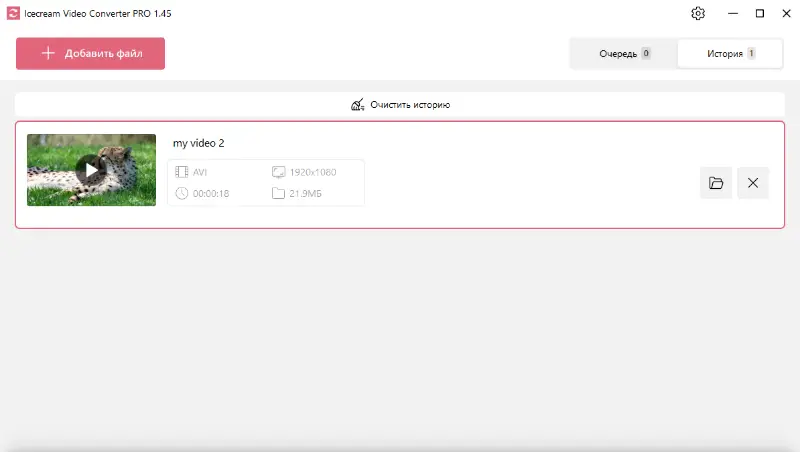
Зачем конвертировать видео файлы в AVI формат?
Конвертирование видео в AVI имеет несколько веских причин в зависимости от ваших потребностей и предпочтений:
- Совместимость. Формат AVI широко поддерживается различными платформами, медиаплеерами и программами для монтажа видео, что делает его универсальным выбором для совместного использования и воспроизведения на различных устройствах.
- Качество. Формат AVI позволяет сохранять видео и аудио высокого качества. Это делает его подходящим для сохранения оригинального качества ваших видео.
- Гибкость редактирования. Многие программы для монтажа видео хорошо работают с этим расширением, позволяя легко вносить коррективы после обработки без ущерба для качества.
- Поддержка старых версий. AVI существует уже давно и до сих пор широко используется. Поэтому он идеально подходит для работы со старым оборудованием и программными системами, которые могут не поддерживать более новые форматы.
- Персонализация. Формат поддерживает различные видео- и аудиокодеки, что дает возможность выбрать настройки, которые наилучшим образом соответствуют вашим требованиям к размеру файла.
- Цели архивации. Благодаря широкой совместимости и относительному отсутствию сжатия (в зависимости от используемого кодека) AVI часто выбирают для архивирования видеоконтента.
Вопросы и ответы
- Можно ли конвертировать видео в AVI на смартфоне или планшете?
- Да, для iOS и Android существуют мобильные приложения, которые могут изменять форматы файлов.
- Является ли AVI хорошим форматом для редактирования?
- Да, он является популярным выбором для редактирования видео на Windows благодаря высокому качеству и поддержке различных кодеков. Это позволяет легче работать с клипом в постпродакшене.
- Каково максимальное разрешение для формата AVI?
- AVI поддерживает качество высокой четкости с разрешением до 4K, в зависимости от кодеков и настроек, используемых при монтаже видео.
Как конвертировать видео в AVI: заключение
Конвертирование видео в формат AVI на компьютере с Windows открывает мир возможностей для пользователей, стремящихся к совместимости, сохранению качества и гибкости редактирования.
Icecream Video Converter - лучший бесплатный конвертер видео на русском для тех, кто хочет перевести видео в широко распространенный формат AVI. Обладая такими гибкими функциями, как обрезка и создание субтитров, эта программа - все, что вам нужно для универсального преобразования видео.
Благодаря знаниям, полученным из этого руководства, вы теперь сможете эффективно конвертировать видео в AVI, адаптируя его под свои нужды.